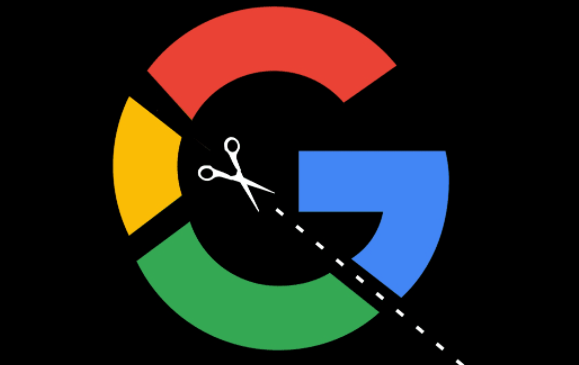详情介绍
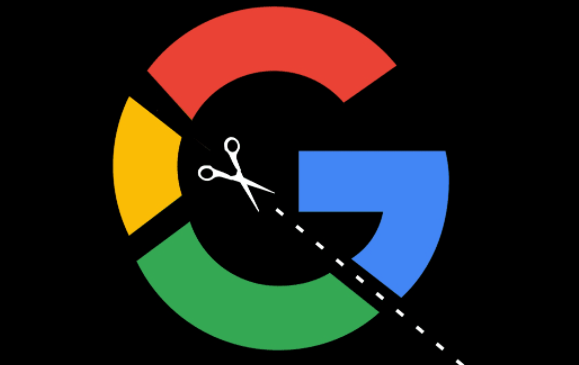
在浏览网页时,过多的资源请求可能会导致页面加载缓慢,影响用户体验。Google Chrome作为一款广泛使用的浏览器,提供了一些设置和技巧来帮助用户减少网页中的资源请求数量,从而加快页面加载速度。以下是一些实用的方法:
启用数据节省模式
1. 打开Chrome浏览器:启动你的Google Chrome浏览器。
2. 访问设置:点击右上角的三个点(菜单按钮),选择“设置”。
3. 选择高级设置:向下滚动并点击“高级”选项。
4. 启用数据节省模式:在“隐私和安全”部分,找到“数据节省”选项,并将其开启。
启用数据节省模式后,Chrome将优化图像、压缩文本文件等,从而减少数据传输量,提高加载速度。
禁用不必要的扩展程序
1. 访问扩展程序页面:在Chrome浏览器中输入 `chrome://extensions/` 并回车,进入扩展程序管理页面。
2. 禁用或删除不需要的扩展:查看已安装的扩展列表,对于不再使用或对性能有影响的扩展,可以选择禁用或直接删除。
过多的扩展程序可能会增加页面加载时间,因为它们也会向服务器发送请求。定期清理和管理扩展程序可以有效减少资源请求。
清除缓存和Cookies
1. 打开历史记录界面:在Chrome浏览器中点击右上角的菜单按钮,选择“更多工具” > “清除浏览数据”。
2. 选择清除内容:在弹出的对话框中,选择要清除的内容,包括浏览历史记录、缓存、Cookie等。
3. 确认清除:点击“清除数据”按钮,完成操作。
定期清除缓存和Cookie可以帮助释放存储空间,并减少因旧数据导致的额外请求。
使用广告拦截器
1. 安装广告拦截插件:前往Chrome网上应用店,搜索并安装信誉良好的广告拦截插件,如AdBlock Plus、uBlock Origin等。
2. 启用广告拦截功能:安装完成后,根据插件提供的指引进行设置,通常只需开启基本的广告拦截功能即可。
广告拦截器可以阻止不必要的广告资源加载,显著减少页面上的HTTP请求数量,提升浏览体验。
优化网络设置
1. 检查网络连接:确保你的网络环境稳定且速度快,不稳定的网络可能导致浏览器重复发送请求。
2. 使用有线连接:如果可能的话,优先使用有线网络而非Wi-Fi,因为有线连接通常更稳定,延迟更低。
3. 调整DNS设置:尝试更改为更快的DNS服务器,比如Google Public DNS(8.8.8.8)或Cloudflare DNS(1.1.1.1)。
通过以上方法,你可以有效地减少Google Chrome中的资源请求数量,加快网页加载速度,享受更加流畅的上网体验。记得定期检查和更新这些设置,以适应不断变化的网络环境和需求。